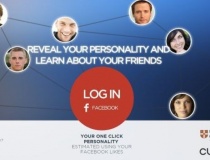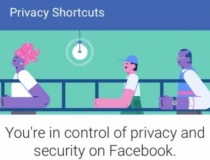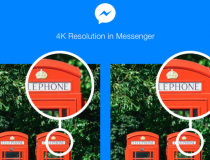Những thứ “đáng ghét” trong Windows 7 làm chậm tốc độ khởi động
10:41, 28/08/2015
Máy tính Windows cũ thường khởi động khá lâu, có thể là do các vấn đề phần cứng gây ra (như ổ cứng bị lỗi) nhưng đa phần là do có quá nhiều chương trình cố gắng chạy lúc...

Khi bạn cài đặt nhiều chương trình trên hệ thống, chắc sẽ có nhiều ứng dụng muốn chạy lúc PC khởi động. Một số trong số này là những ứng dụng quan trọng và nên chạy lúc PC khởi động (như chống virus), nhưng nhiều chương trình thực sự không cần thiết (như Google Now hay Hangouts).
Điều đầu tiên người dùng Windows 7 nên làm là nhấp Start > Startup và xem có gì ở đó. Thư mục này chứa tất cả các ứng dụng kích hoạt lúc khởi động của bên thứ ba. Nếu bạn thấy bất cứ thứ gì không muốn, hãy nhấp chuột phải vào nó và chọn Delete.
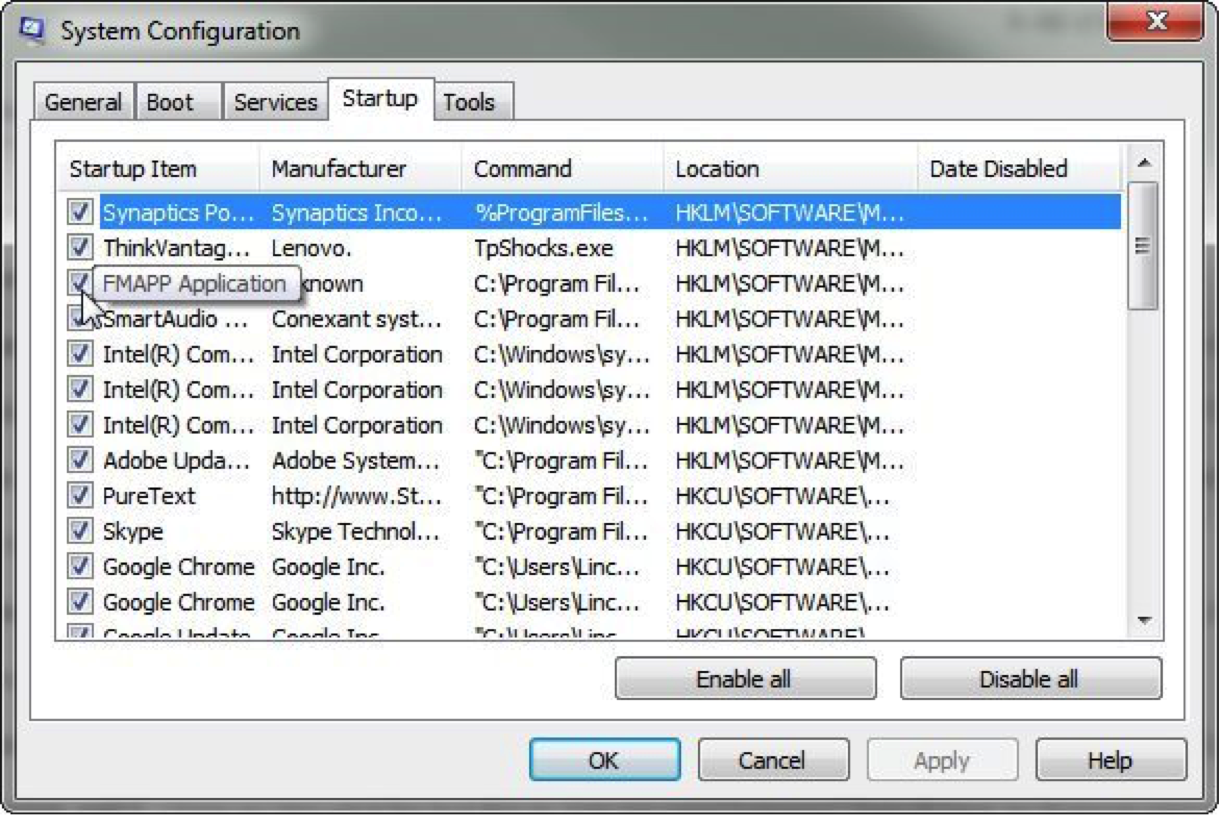
Tab Startup của System Configuration Utility trong Windows 7.
Một lựa chọn khác là nhấp Start > Startup, trong hộp thoại xuất hiện gõ msconfig. Khi tiện ích hiện ra > nhấn tab Startup. Nếu thấy những chương trình như Google Chrome, QuickTime, Skype trong danh sách, hãy vô hiệu hóa bằng cách bỏ chọn hộp kiểm bên cạnh tên của chúng.
Ngoài ra, các bạn cũng có thể tối ưu tốc độ khởi động bằng 1 số thủ thuật dưới đây:
a. Dọn dẹp các tập tin rác trên máy tính
Một trong những cách tăng tốc Windows 7 dễ nhất là dọn dẹp các tập tin rác. Nhiều tập tin rác được tạo ra khi bạn sử dụng và tồn tại trên hệ thống khiến ổ đĩa bị chậm xuống. Để dọn dẹp các tập tin rác này, bạn cần đến sự giúp đỡ của phần mềm CCleaner mà chúng ta vẫn hay dùng. Hãy chăm sóc cho máy bằng cách dọn sạch sẽ các tập tin rác giúp cho Windows 7 hoạt động tốt hơn.
b. Sữa chữa các lỗi Registry
Nếu bạn sử dụng Windows 7 và trong một thời gian dài không dọn dẹp và sửa chữa các lỗi registry, chắc chắn rằng máy tính sẽ trở nên chậm hơn bao giờ hết. Để tăng tốc cho Windows 7 bạn cần sửa chữa và dọn dẹp tất cả các lỗi Registry này. Có nhiều phần mềm hỗ trợ để bạn dọn dẹp và sửa chữa các lỗi này như TuneUp Utilities 2013, Advanced SystemCare PRO, Glary Utilities… Bạn có thể chọn và sử dụng bất kỳ một trong số các phần mềm mình đã nói trên để dọn dẹp và tối ưu hóa cho máy tính.
c. Vô hiệu hóa Displaying Animations
Windows 7 cung cấp cho người dùng một vài hiệu ứng animations khi bật, tắt, phóng to và thu nhỏ bất kỳ ứng dụng nào trên màn hình. Những hiệu ứng này giúp cho Windows 7 nhìn trở nên đẹp hơn nhưng nó cũng làm cho Windows 7 chậm xuống. Nếu bạn cảm thấy chúng không quan trọng, bạn có thể vô hiệu hóa để giúp cho Windows 7 nhanh hơn. Để vô hiệu hóa các displaying animations này bạn nhấp chuột phải vào biểu tượngMy Computer > Properties > Advanced System Setting > Performance > Settings > bỏ dấu tick ở 2 tùy chọn “Animate windows when minimizing and maximizing” và “Animate controls and elements inside windows” > nhấn OK để lưu lại.
d. Vô hiệu hóa các Gadget trên Windows 7
Khi cài đặt Windows 7 và sử dụng người dùng có thể trang trí cho desktop của mình với các Windows Gagets để trông đẹp hơn. Nhưng nó cũng khiến cho windows 7 trở nên chậm xuống và để windows 7 trở nên nhanh hơn thì bạn chỉ cần vô hiệu hóa các gadgets này là ổn rồi.
Để vô hiệu hóa các Windows 7 Gadget bạn vào Start > Control Panel > Programs and Features > Turn Windows features on or off. Sau đó tìm và bỏ đánh dấu của tùy chọn “Windows Gadget Platform”. Sau khi bạn thực hiện thao tác này, các Gadget sẽ bị vô hiệu hóa và không hiển thị nữa, như vậy khi bạn khởi động máy tính sẽ giúp Windows 7 nhanh hơn.
 Từ Siêu CUP OLP’25 và ICPC Asia HoChiMinh City 2025: Lộ diện ứng cử viên sáng giá cho kỳ thi Học sinh giỏi Quốc gia môn Tin học
Từ Siêu CUP OLP’25 và ICPC Asia HoChiMinh City 2025: Lộ diện ứng cử viên sáng giá cho kỳ thi Học sinh giỏi Quốc gia môn Tin học
 Facebook thử nghiệm tính phí người dùng khi chia sẻ liên kết, có thể giáng thêm đòn mạnh vào các tòa soạn
Facebook thử nghiệm tính phí người dùng khi chia sẻ liên kết, có thể giáng thêm đòn mạnh vào các tòa soạn
 Toàn văn phát biểu của Tổng Bí thư Tô Lâm tại Hội nghị toàn quốc tổng kết công tác Tuyên giáo và Dân vận của Đảng năm 2025
Toàn văn phát biểu của Tổng Bí thư Tô Lâm tại Hội nghị toàn quốc tổng kết công tác Tuyên giáo và Dân vận của Đảng năm 2025